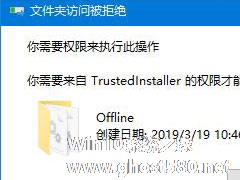-
电脑蓝屏提示your pc ran into a problem and needs的处理方法
- 时间:2024-09-21 22:15:10
大家好,今天Win10系统之家小编给大家分享「电脑蓝屏提示your pc ran into a problem and needs的处理方法」的知识,如果能碰巧解决你现在面临的问题,记得收藏本站或分享给你的好友们哟~,现在开始吧!
电脑故障是件让人很头疼的事情,不论是开机重启还是日常使用都会出现电脑蓝屏的情况。遇到不同的问题会有不同的蓝屏提示,用户可以根据提示大概了解到故障原因,并以此找到解决办法。有不少朋友遇到电脑开机提示your pc ran into a problem and needs,这种情况该如何解决呢?下面小编整理了一些解决办法,希望对你解决问题有所帮助。

解决方法一
此方法为微软官方建议方法
1.在问题出现之前,您是否对计算机进行了任何更改?
你能开机到电脑了吗?
驱动程序IRQL不能等于或等于停止代码表示驱动程序试图 访问某个区域的内存时不应该有,这意味着驱动程序本身存在缺陷。
如果您能够启动计算机,请按照以下方法操作:
方法1:
断开所有外部设备(打印机,扫描仪,USB(通用串行总线)驱动器等)。。。除鼠标和键盘外,然后启动。
如果这样可以解决问题,则一次添加一个设备,直到找到导致问题的硬件。然后获取该设备的任何更新的驱动程序软件。
方法2:
执行检查磁盘。
此磁盘检查检测硬盘中的坏扇区。如果硬盘上有任何坏扇区,备份可能会失败。
跟着这些步骤:
a)按Windows键+ X。
b)选择命令提示符(管理员)
c)在命令提示符下,键入:
chkdsk [drive:] [/ p] | [/ R]
[drive:]指定要检查的驱动器。
/ p检查驱动器是否标记为损坏。
/ r定位坏扇区并恢复可读信息。
免责声明:在硬盘驱动器上执行chkdsk时,如果硬盘驱动器上发现任何坏扇区,当chkdsk尝试修复该扇区时,如果有任何可用的数据可能会丢失。
如果您无法启动到计算机,请按照以下方法操作:
方法1:
使用Windows10可启动DVD或USB驱动器执行自动修复,并检查是否有帮助。
a)插入安装DVD或USB并从中启动Windows10。
b)在“Windows设置”页面中选择“要安装的语言”,“时间和货币格式”以及“键盘或输入法”,然后单击“下一步”。
c)单击“修复计算机”,然后选择“疑难解答”。
d)单击“高级选项”并选择“自动修复”并选择操作系统。
方法2:
尝试从Windows10 DVD启动并尝试执行系统还原并检查它是否有帮助。
步骤:
A、单击修复计算机。
B、单击“疑难解答”,然后选择“高级选项”。
C、单击“系统还原”,然后按照屏幕上的说明操作。
注意:执行“系统还原”以将计算机还原到以前的状态时,将删除已安装的程序和更新。
解决方法二
一、蓝屏现象确认
方法一:
SFC扫描
1、在开始按钮点右键选择“命令提示符(管理员)”,运行 sfc /scannow。
注意:该步骤也可通过软媒魔方的电脑医生→一键修复来执行。
2、扫描完成后,如果提示“Windows资源保护找到了损坏的文件但是无法修复其中的某些文件”,运行如下命令:
copy %windir%\logs\cbs\cbs.log “%userprofile%\Desktop\cbs.txt”
3、打开桌面创建的cbs.txt文档,如果文档中出现如下提示,请转至蓝屏解决方案:
“opencl.dll”; source file in store is also corrupted
方法二:
DISM扫描
1、在开始按钮点右键选择“命令提示符(管理员)”,运行如下命令:
DISM /Online /Cleanup-Image /RestoreHealth
2、扫描完成后,打开C:\Windows\Logs\CBS\CBS.log或者C:\Windows\Logs\DISM\DISM.log,如果任一文档中出现如下提示,请转至蓝屏解决方案:
(p) CSI Payload Corrupt wow64_microsoft-windows-r..xwddmdriver-wow64-c_31bf3856ad364e35_10.0.10586.0_none_3dae054b56911c22\opencl.dll
Repair failed: Missing replacement payload.
二、Win10专业版出现“You PC ran into a problem.....”的解决方案
1、下载SFCFix,将SFCFix.exe和SFCFix.zip复制到桌面。
2、将SFCFix.zip拖到SFCFix.exe,程序会自动启动。
3、打开桌面生成的SFCFix.txt,如果出现以下提示,再次重复蓝屏确认方案,验证修复已成功:
directive completed successfully。
解决方法三
安装遇到了意想不到的问题,可以尝试重新下载合适的版本,重装操作系统即可。
最好制作一个u盘PE系统,这是维护、安装系统的必备工具。
①点选安装什么操作系统。
②选择已经下载好的安装文件。
③选择引导驱动器(保持引导绿色)
④选择安装系统所在硬盘分区。
⑤点击开始安装。
⑥重启电脑,自动完成安装操作系统,直至显示桌面完成安装操作系统。
以上就是关于「电脑蓝屏提示your pc ran into a problem and needs的处理方法」的全部内容,本文讲解到这里啦,希望对大家有所帮助。如果你还想了解更多这方面的信息,记得收藏关注本站~
Win10系统之家wWw.gHoSt580.net♂文章,转载请注明出处!
相关文章
-

电脑蓝屏提示your pc ran into a problem and needs的处理方法
电脑故障是件让人很头疼的事情,不论是开机重启还是日常使用都会出现电脑蓝屏的情况。遇到不同的问题会有不同的蓝屏提示,用户可以根据提示大概了解到故障原因,并以此找到解决办法。有不少朋友遇到电脑开机提示yourpcranintoaproblemandneeds,这种情况该如何解决呢?下面小编整理了一些解决办法,希望对你解决问题有所帮助。解决方法一
此方法为微软官方建议方法
电脑蓝屏代码ACPI BIOS Error怎么回事?蓝屏ACPI BIOS Error的处理方法
电脑蓝屏是件让人烦恼的事情,不少朋友因为电脑蓝屏问题而焦头烂额不知如何处理。在蓝屏时电脑会有许多提示,其他就会有问题的关键所在。在蓝屏中提示ACPIBIOSError该怎么办?下面小编就为大家提供解决办法希望能对你提供一定的帮助。故障原因
1、通常是因为主板BIOS不能很好的支持ACPI规范造成的。
2、win10系统与主板的模式不兼容或者是自己下载的win1...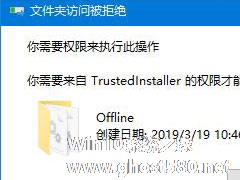
Windows10出现“你需要权限才能执行此操作”提示的处理方法
不少小伙伴刚开始使用Windows10系统,会发现里面有很多设置跟以往的XP、win7相差甚远,例如在修改删除文件的时候,往往会出现“你需要权限才能执行此操作”的提示,让你无法继续操作。那么要如何解决账号无权限的问题呢?下面小编就为大家带来Windows10账号权限的设置方法。
详细如下:
1、右键点击你要修改的文件,选择属性;
2、然后点击【安全...
电脑蓝屏提示SYSTEM SERVICE EXCEPTION怎么办?蓝屏提示SYSTEM SERVICE EXCEPTION的解决办法
不少用户在使用电脑的过程中,或多或少会遇到各种蓝屏问题。最近有很多win10用户发现电脑从休眠或睡眠状态被唤醒时,总会出现蓝屏的情况,提示错误SYSTEMSERVICEEXCEPTION。遇到这种情况该怎么办?下面小编给大家提供修复的思路,希望能给大家一定的帮助。故障原因
出现这种情况的原因可能是系统无法正确管理主板和CPU,主板驱动与Win10系统存在兼容性问题,导致W...
- Win10教程
-
-
操作系统排行榜
更多>> -
- Ghost Win8.1 64位 老机精简专业版 V2023.02
- 【老机专用】Ghost Win8 32位 免费精简版 V2022.01
- 【致敬经典】Ghost Windows8 64位 免激活正式版 V2021.08
- 微软Windows8.1 32位专业版免激活 V2023.05
- Windows11 22H2 (22621.1778) X64 游戏美化版 V2023.06
- Windows11 22H2 (22621.1778) X64 专业精简版 V2023.06
- 笔记本专用 Ghost Win10 64位 专业激活版(适用各种品牌) V2022.08
- GHOST WIN8 X86 稳定专业版(免激活)V2022.07
- Windows8.1 64位 免费激活镜像文件 V2022.07
- Windows 8.1 64位 极速纯净版系统 V2022
-
Win10教程排行榜
更多>> -
- Win10双系统如何删除一个?Win10双系统删除其中一个的方法
- Win10提示此站点不安全怎么办?Win10提示此站点不安全的解决方法
- Win10经常提示assertion failed怎么办?Win10经常提示assertion failed的解决方法
- Win10如何进入高级选项?Win10进入高级选项的方法
- ROG幻14如何重装系统?重装ROG幻14笔记本的方法
- Win10玩地平线5闪退怎么办?Win10玩地平线5闪退的解决方法
- Win10玩NBA2K23闪退怎么办?Win10玩NBA2K23闪退的解决方法
- Win10网络栏只剩下飞行模式怎么办?Win10网络栏只剩下飞行模式的解决方法
- Win10玩Dota2卡顿怎么办?Win10玩Dota2卡顿的解决方法
- Win10系统怎么还原到某个时间点?Win10系统还原方法教学
- 热门标签
-